ACCESS レポートを編集する方法

ACCESSではフォームで入力した値をもとに、印刷するための帳票(レポート)を作成することができます。
このレポートは、通常は表示して印刷するだけなのですが、その内容を編集することも可能です。
今回はレポートを編集する方法をご紹介します。
こんにちは。
はこにわガジェット (@hakoniwagadget) です。
ACCESSを使った売上管理、顧客管理などのデータベース開発を行っています。
ACCESSは使いこなすために少しスキルが必要なものの、うまく活用すればExcelよりも業務の効率化が図れます。
この記事ではACCESSの基本的な使い方をご紹介していきます。
レポートのデザインビュー
すでに作成されているACCESSの場合、レポートは下記のように印刷プレビューで表示されることが多いと思います。
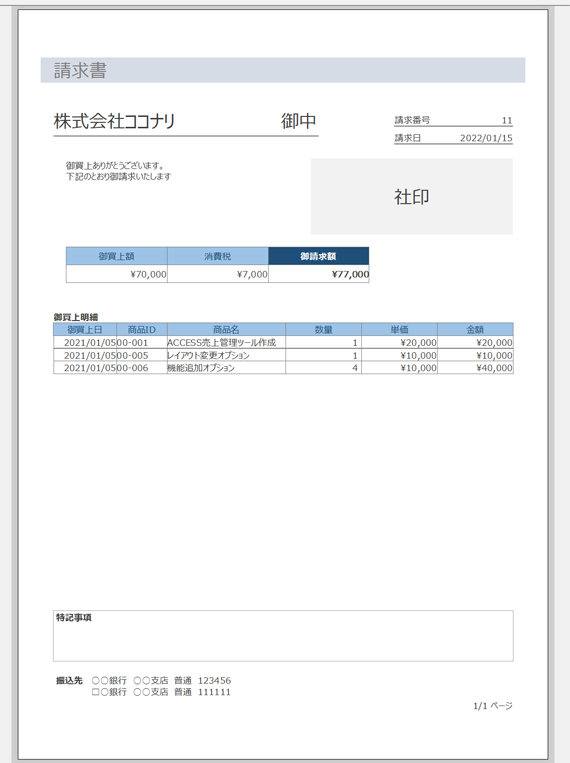
この状態ではレポートが編集できません。
一度印刷プレビューを閉じましょう。
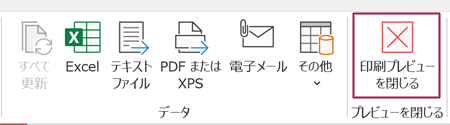
レポートを編集するには、レポートをデザインビューで開く必要があります。
ACCESSの画面の左側に表示されるナビゲーションバーから、編集したいレポートを探しましょう。
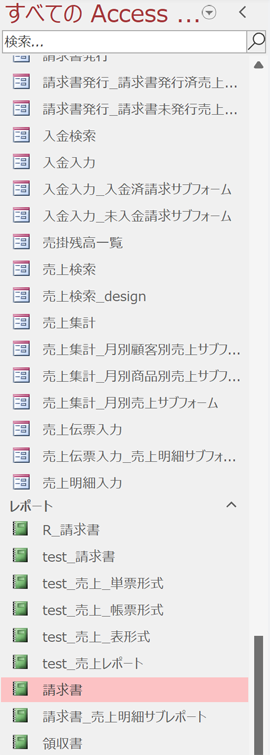
もし、ナビゲーションバーが表示されていない場合は、F11キーを押すと表示できます。
そして、対象のレポートを右クリックして「デザインビュー」を選択してください。
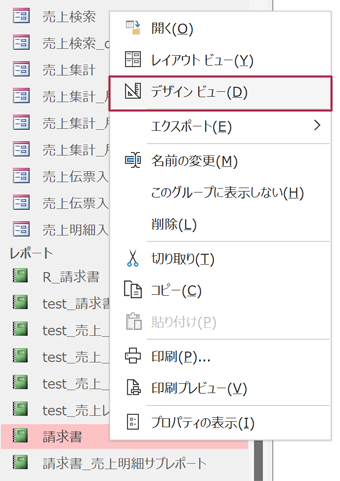
すると、このような編集画面が表示されます。
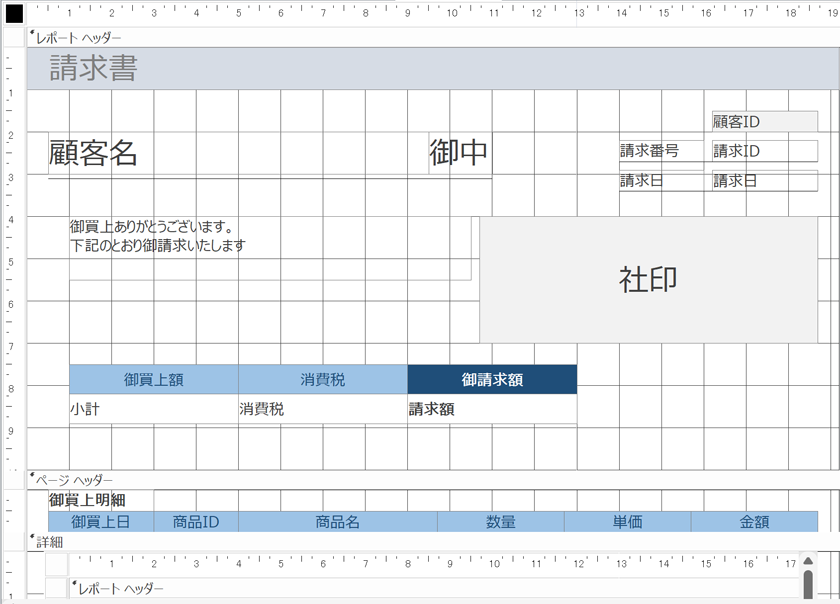
この画面でレポートを編集することが可能です。
詳しいレポートの作成方法は以下の記事もご参照ください。

以上、レポートを編集する方法をご紹介しました。
ACCESSを使いこなせば、業務の効率化や自動化が実現できます。
しかし、自分でACCESSを学ぶには時間がない、難しそうで不安、という方も多いでしょう。
そんな時は、ACCESS開発歴20年以上、過去に200以上のACCESSデータベースの開発・修正実績のあるはこにわガジェット(@hakoniwagadget)にお任せください。
ACCESSの新規開発、既存のACCESSの修正、ACCESSの操作レッスンなど様々なサービスをご提供しています。
ご興味のある方は下記のサービス一覧をご覧ください。

最後までお読みいただき、ありがとうございました。


